『あつまれ どうぶつの森』非公式の気象予測ツール「MeteoNook」が少し特殊ながら便利。虹やオーロラ、流星群が出現するタイミングを秒刻みにチェックできるツール
『あつまれ どうぶつの森』の世界では、現実と同じように気象が変化する。本作の移り行く気象を遥か先まで予測し、晴れや雨はもちろん、虹やオーロラといった特殊な気象や、流星群が出現するタイミングまでも秒刻みにチェックできる非公式ツールが有志によって公開されている。

『あつまれ どうぶつの森』の世界では、現実と同じく気象が変化する。ゲームの起動とともに自宅のドアを開け、カラッと晴れた空に心躍り、時には降りしきる雨を目にして憂鬱な気分になることも。プレイヤーの中には、流星群や虹が見られる日を心待ちにしているプレイヤーもいるのではないだろうか。ゲーム内のテレビで翌日の天気までは確認できるものの、友人と遊ぶ約束をした少し先の天気を知りたい方もいるかもしれない。そんな本作の移り行く気象を遥か先まで予測し、晴れや雨はもちろん、虹やオーロラといった特殊な気象や、流星群が出現するタイミングまでも秒刻みにチェックできる非公式ツールが有志によって公開されている。Ninji氏が作成した「MeteoNook(MeteoNook Alpha)」だ。
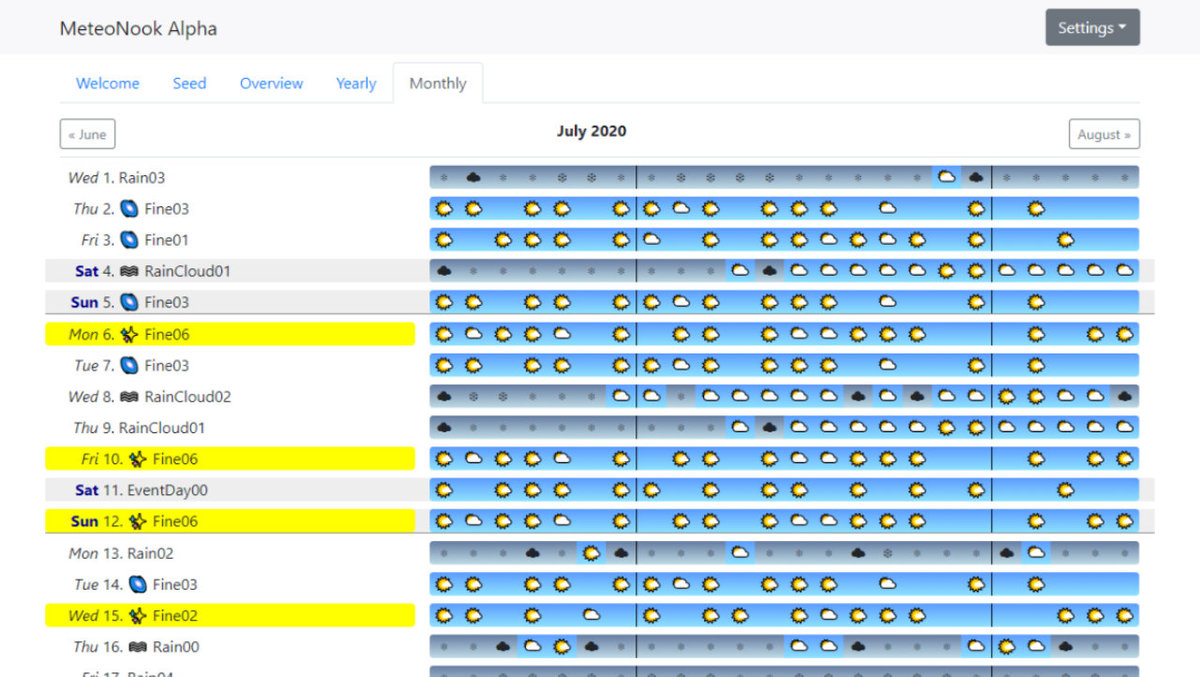
本ツールは、PCやスマートフォンなどのWebブラウザ上で動作するもの。自身の島の気象をデータ入力していくことで、島ごとに設定される膨大な気象パターンを洗い出し、その島に設定された気象パターンを特定してくれる優れものだ。しかしながら、本ツールを使用する際に留意してもらいたい点がある。データ入力を行う際は「確実な気象データ」を入力しなければならない。特に晴れと曇りの判断がつかず、気象が曖昧な場合は、その旨の選択肢を選んで「誤った気象データ」を入力しないようにすることが重要になってくる。はっきりと天候がわかっている際にデータを入力するなど、使い方を選ぶことでようやくモノになるツールなのだ。
実際に筆者の島で検証を行ったのだが、1度目は特定に失敗してしまった。毎日朝9時と昼12時の気象をツールに入力、1週間ほど経ったところで早くもパターンが特定された。と思ったのだが、ツール上で流星群が降ると予測された日、指定時刻になっても流れ星は降ってこなかった。特定に失敗した要因は、曖昧な気象データを無理に入力したことによる「誤った気象データ」の入力だ。結果として、ツール上でパターンの誤認識を引き起こしてしまった。その後、気象が曖昧な場合はその旨の選択肢を選ぶという点を念頭に置いて再チャレンジ。同様の入力方法で10日ほど経ったころ、パターンが特定された。2度目の特定パターンは一致していたようで、ツール上で予測された気象とゲーム内の気象も一致する形となった。これで流れ星などが出る日がわかるようになり、快適に島暮らしを楽しんでいる。それでは実際に使い方を見ていこう。
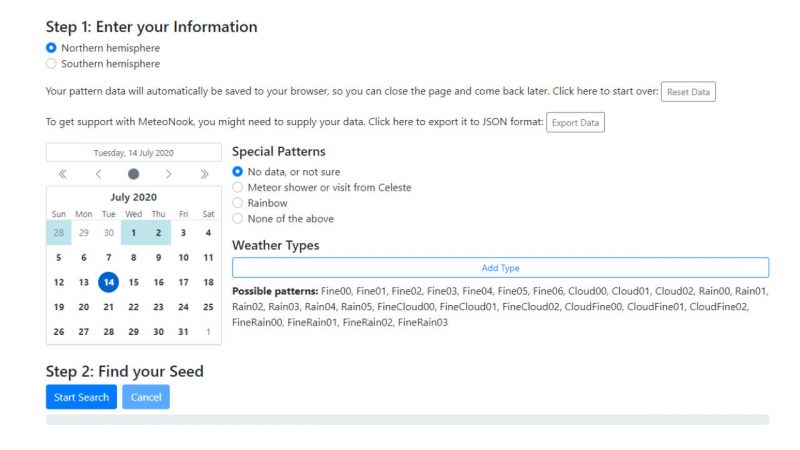
本ツールは現状、英語・スペイン語表記のみに対応。日本語には対応していない。以降では、ツールの使用方法について検証結果をふまえながら紹介していく。はじめに、ブラウザ上でツールのWebページにアクセスしよう。ページが表示されたら、ページ上部の「Seed」タブを選択。ページ下部に入力フォームが表示される。データ入力は、フォーム上に用意された項目を選択しながら入力していく、まず最上部「Enter your Information」の項目「Northern hemisphere(北半球)」「Southern hemisphere(南半球)」にて、自身の島に該当する北半球・南半球エリアを選択しよう。
エリアの選択が終わったら、下部の項目「Special Patterns」「Weather Types」とカレンダーを用いて、観測した島の気象を入力していく。入力する際は、まず観測した日付をカレンダーで指定する。カレンダー上部の「<」「>」を選択すると1月ごとに遷移。中央の「●」を選択すれば現在月に戻る。気象観測時の該当月に遷移してカレンダー上の日付を選択、青丸で囲まれた日付が指定日の印だ。ここで注意してほしいのが、午前0時から午前4時59分までのデータ入力についてだ。本作は午前5時が日付変更時刻になっており、本ツールもそれに準拠している。したがって、該当時刻のデータ入力を行う際は、観測日前日の日付(5時になり日が切り替える前の日付)を指定する必要があるため要注意。
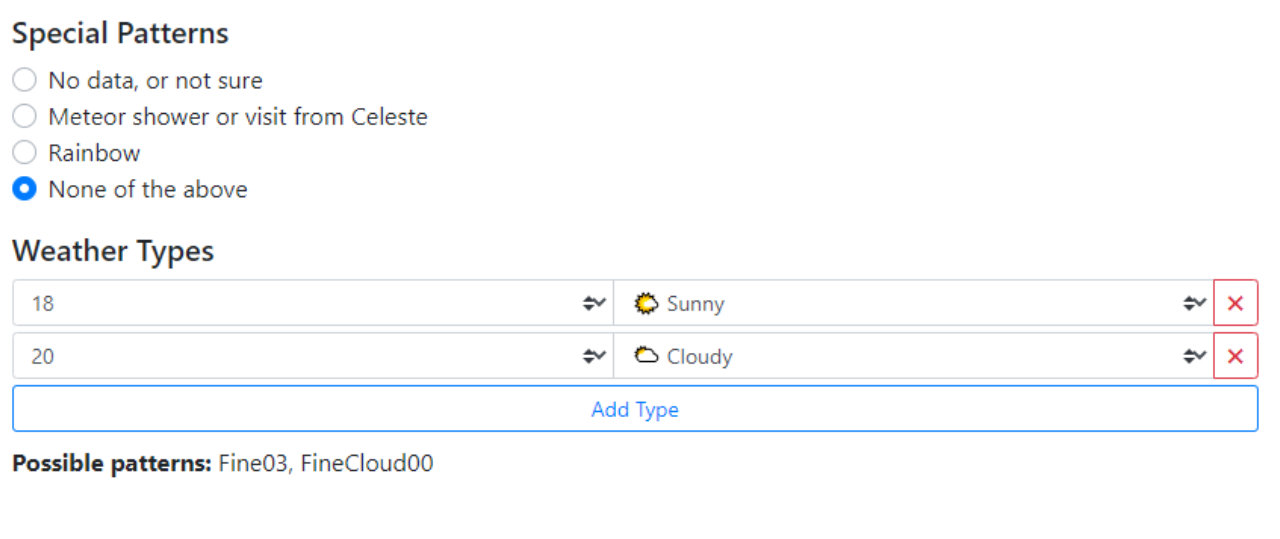
日付指定後、「Special Patterns(特殊パターン)」と「Weather Types(天気の種類)」を選択して気象データを入力する。入力方法のパターンは大きく分けて、流星群の出現やフーコが訪問したイベント日について入力するパターン、虹やオーロラの観測時間を入力するパターン、それ以外の通常の気象を入力するパターンの3つだ。この中の好きなものを選ぶといい。ちなみに筆者としては、流星群の出現から割り出すパターンが一番手軽で精度が高く、おすすめだ。
通常の気象を入力する場合は、「Special Patterns」の項目を最下部「None of the above(上記以外)」に指定する。指定後、「Weather Types」の「Add Type」ボタンを押下すると、ボタン上部にデータ入力欄が表示される。データ入力欄のうち、左側の入力データが時刻、右側の入力データが気象を表す。まずは時刻データ表示部を押下し、観測時刻を指定しよう。次に気象データ表示部を押下すると、入力リストが表示される。それぞれ「Clear/Fine」が雲一つない快晴、「Sunny」が、少しだけ雲が見える晴れ、「Cloudy」が晴れの時と同じ明るさだが7~8割方が雲で覆われた曇り、「Rain Cloud」が辺りが暗く空全体が雲で覆われた雨雲、雨もしくは雪が少しだけ降っている「Rain/Snow」、大雨や大雪を示す「Heavy Rain/Snow」がある。加えて、気象が曖昧な場合の選択項目「Unsure」が5項目存在する。
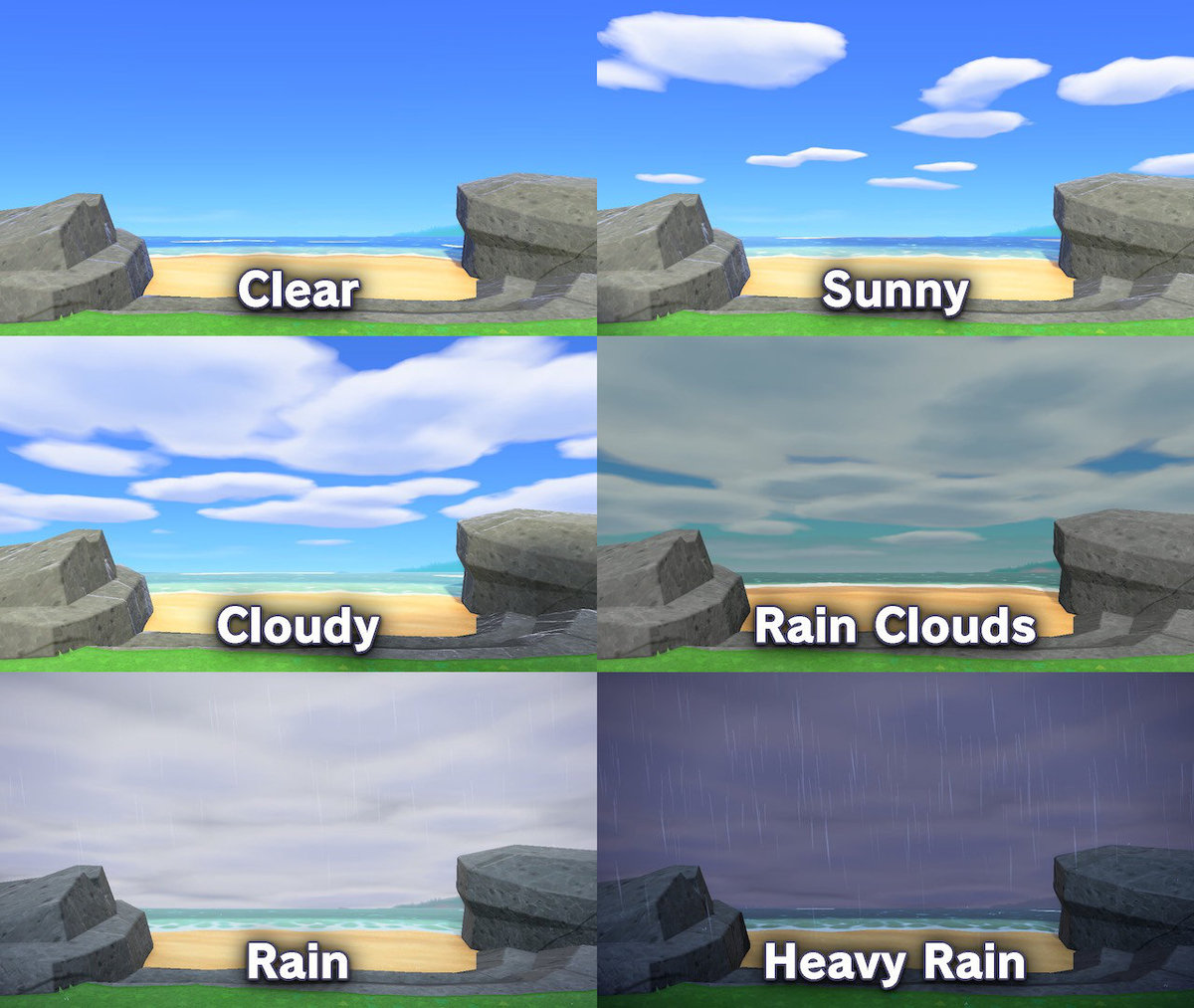
この気象データ入力の確実性が、島の種類の特定の肝となる。特に夜間の曇りと雨雲は認識しづらい印象。そういった場合は「Unsure」項目を選択しよう。曖昧な入力データでも十分な特定材料となるようだ。また本作では、飛行機雲や入道雲といった特殊な気象が季節ごとに低確率で現れる。そういった判断しづらい気象については、あえて入力せず、時間帯や日付をずらして観測することで誤入力を防げるだろう。
時刻データと気象データを入力後、さらにデータを追加したい場合は、Add Typeボタンを押下すれば新たなデータ入力欄が追加される。誤って入力欄を追加してしまった場合は、右部にある「×」ボタンを押下することで削除可能だ。なお、入力した気象データは自動的にブラウザ上で保存され、カレンダー上ではデータ入力した日付が水色でハイライトされる。日付指定を誤ったり、覚えのないデータが入力されていた場合はSpecial Patternsの項目「No data, or not sure」を選択し、未入力の状態に戻しておこう。

次に、流星群の出現やフーコが訪問したイベント日について入力するパターン。筆者がおすすめと述べたものである。この気象データは、特定材料として非常に有益なものになる。該当パターンの判断としては、ゲーム起動時の島内放送で「流星群が見られる日」とアナウンスされる、ユーザーの間で“大流星群の日”と称されるイベント日がもっとも分かりやすい。またアナウンスされない日でも、夜間まれに流れる流星群を見かけた場合はこのパターンに当てはまる。
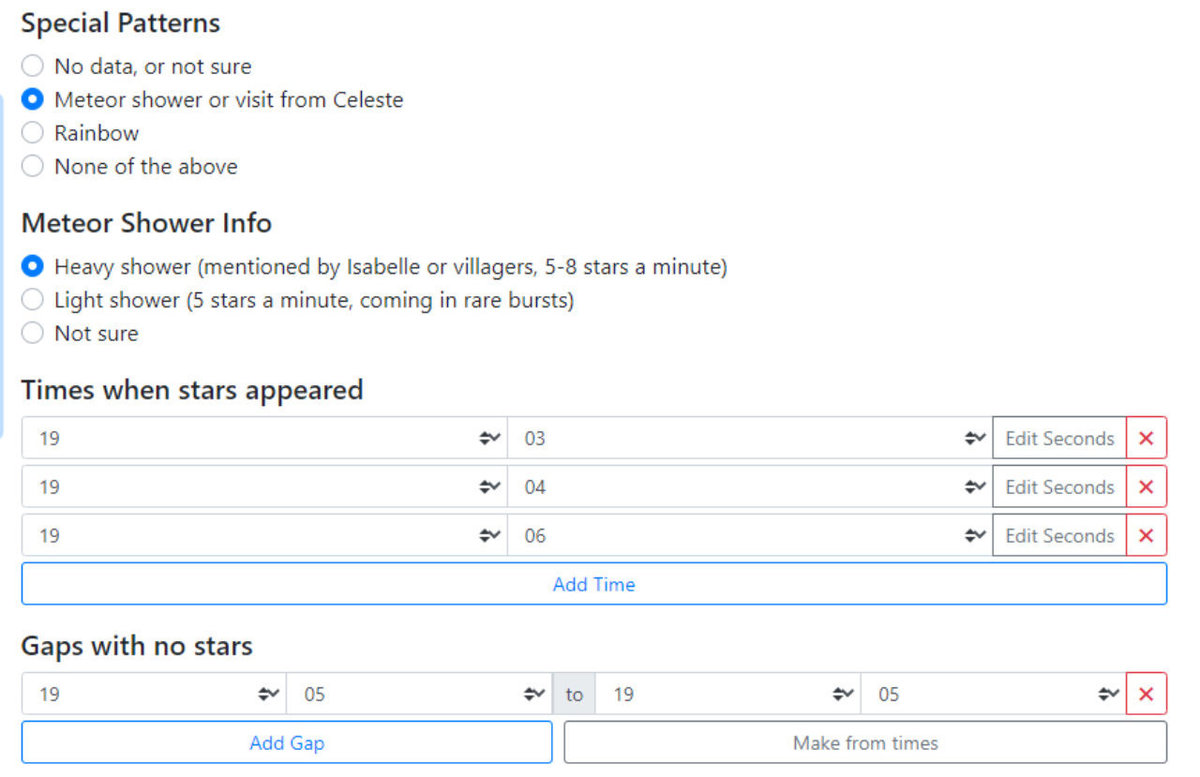
入力方法は、Special Patternsの項目として「Meteor shower or visit from Celeste(流星群やフーコの訪問)」を指定。流星群に関する入力の場合は「Meteor Shower Info(流星群情報)」も指定していく。大流星群に関する島内放送を見た、あるいはイベント日であると確信できる場合は「Heavy shower」、イベント日以外に流星群を見た場合は「Light shower」、どちらか確信が持てない場合は「Not sure」を選択しよう。
そして、「Times when stars appeared」のAdd Timeボタンを押下して流星群を見た時刻を正確に指定する。注意点としては、流星群は分刻みで出現する時刻と出現しない時刻が変わるという点だ。よって、出現しなかった時刻も有益な特定材料となる。出現しなかった時刻については、「Gaps with no stars」のAdd Gapボタンを押下して時刻を範囲入力しておこう。また通常日と同様、Weather Typesにて気象を入力することもできる。
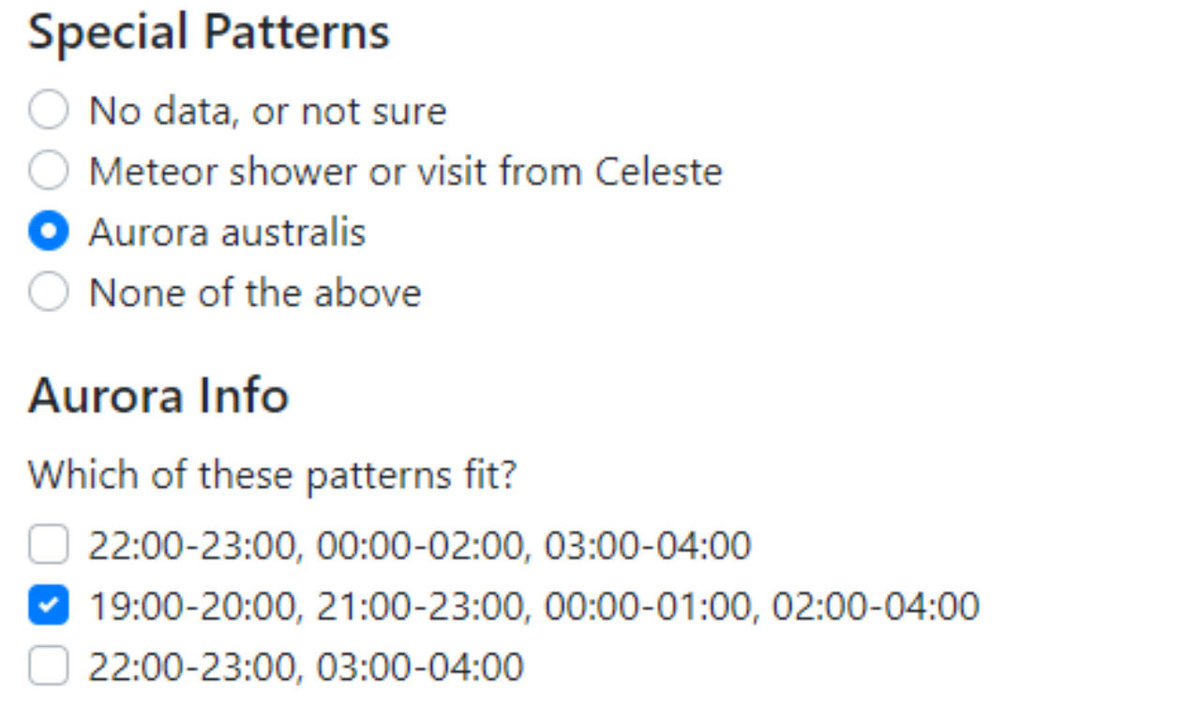
最後に虹やオーロラの観測時間を入力するパターン。虹を観測した場合の入力方法は、Special Patternsに「Rainbow」を指定。Rainbow InfoのTimeに虹を観測した時間を指定し、二重虹を見た場合は「Double rainbow」にチェックしておこう。同様にオーロラを観測した場合は、Special Patternsに「Aurora borealis(北半球のオーロラ)」または「Aurora australis(南半球のオーロラ)」を指定。Aurora Infoの観測した時間に当てはまる項目にチェックしよう。
以上をもとに、日々の気候データを入力後、最下部「Find your Seed」の「Start Search」ボタンを押下することで、入力データを元に島ごとの気象パターンとの照合が行われる。照合した結果、特定材料が不足している場合や、入力エラーの場合はその旨のメッセージが表示される。入力内容の見直しや、さらなる気象データの入力を行う必要がある。そして、該当パターンが絞られた場合、対象Seedの番号が羅列して表示される。いくつかに対象が絞られた際に対象Seedの気象パターンを確認したい場合は、ページ上部の「Overview」タブを選択。表示されたページ上の「Change」メニューの「Edit settings」を選択して設定画面に遷移し、表示項目「Weather seed」の入力欄に対象Seedの番号を入力しよう。なお照合の結果、対象Seedが1つに絞られた際は、自動的に設定保存画面へ遷移する。
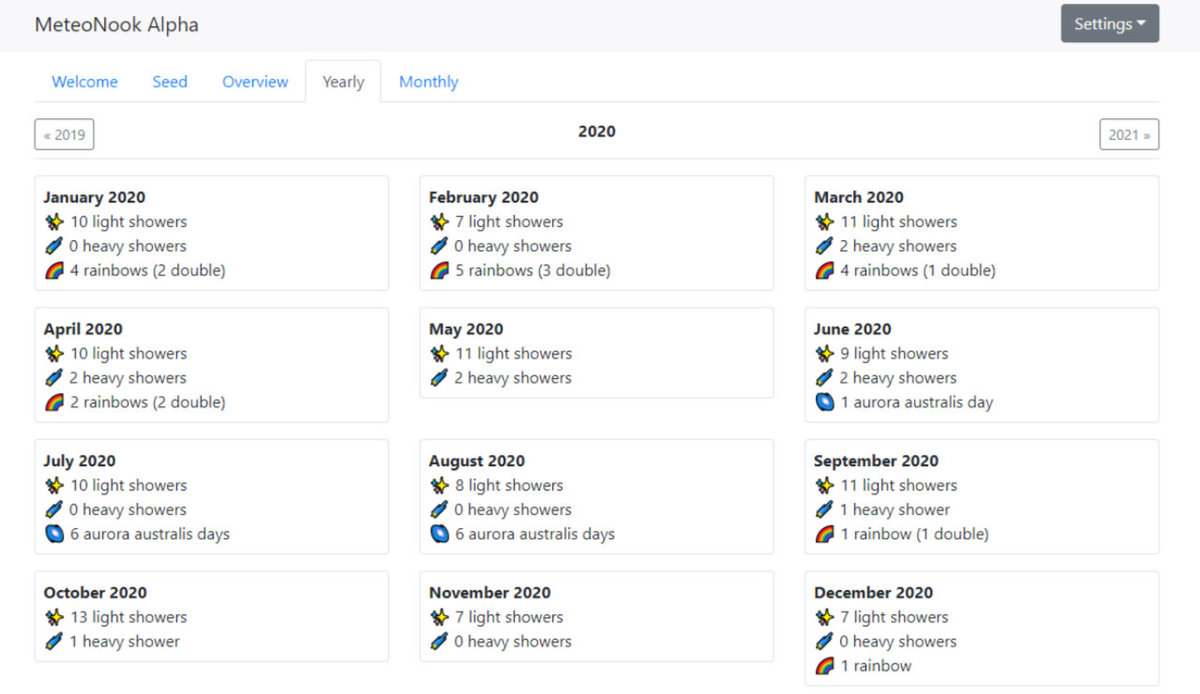
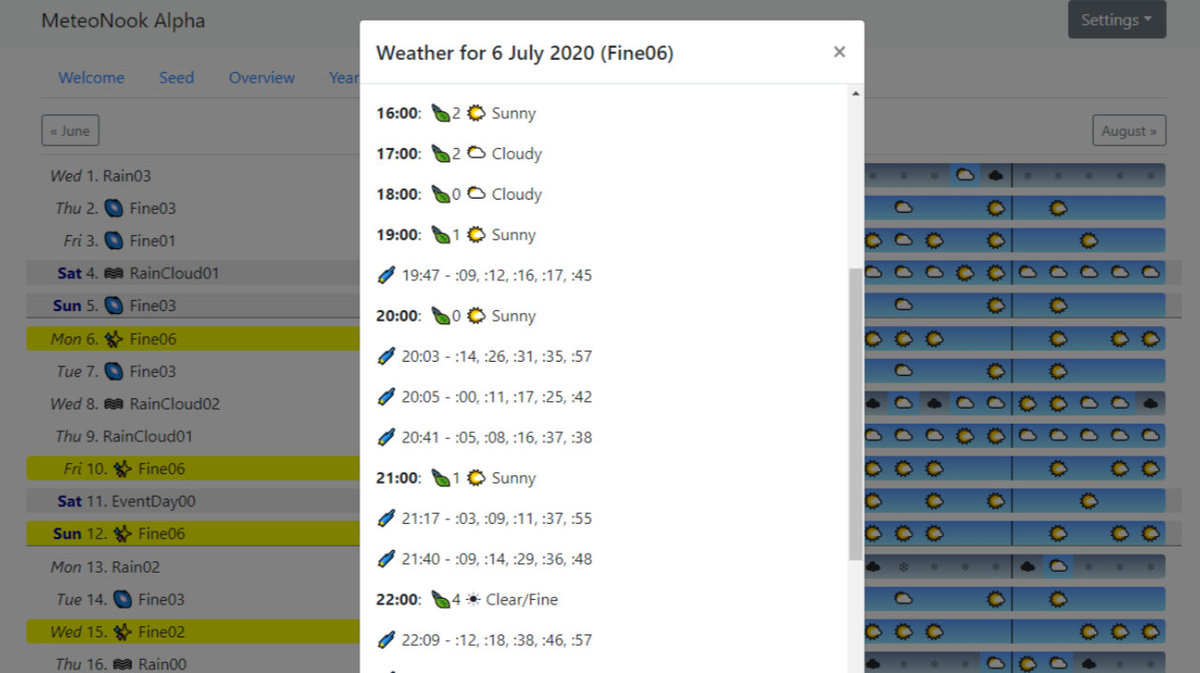
Seed特定後は、「Yearly」タブにて月ごとに流星群、虹、オーロラの出現回数が確認できる。「Monthly」タブでは、1時間ごとの天気の移り変わりが詳細に確認できるほか、特殊な気象がアイコンによってひと目で確認できる。また対象日付を選択することで、特殊な気象が出現する詳細な時刻を確認することも可能だ。雨の日限定の魚釣りや星座家具シリーズの材料集めに役立ててもらいたい。一方で、本ツールは非公式のものであるので、利用の際はご注意を。また『あつまれ どうぶつの森』では、予測できないことが楽しみのひとつでもあるので、スケジュールを掌握してしまうと楽しみが減ってしまう。そうした点も留意してほしい。
この記事にはアフィリエイトリンクが含まれる場合があります。




